WordPress temanızda yalnızca bir sayfanın arka plan rengini değiştirmek mi istiyorsunuz? Bunu özel bir CSS ekleyerek yapabilirsiniz. Bunu yapmanın birkaç yolu vardır; buna, posta kimliği sınıfını bulmak için Denetleme aracını kullanmak ve özel CSS uygulamak da dahildir. Daha fazlasını öğrenmek için okumaya devam edin. Alt tema kullanarak WordPress’te tek bir sayfanın arka plan rengini de değiştirebilirsiniz.

CSS Hero
WordPress temanızın arka plan rengini değiştirmek istiyorsanız bunu CSS Hero ile yapabilirsiniz. Yazılım, neyi değiştirdiğinizi görmek için CSS kodunu incelemenizi sağlayan bir denetçi özelliği içerir. Bu araç yardımıyla, CSS’yi bilmeye gerek kalmadan doğrudan ve kolayca CSS kodunda değişiklik yapabilirsiniz.
Herhangi bir WordPress teması veya eklentisi ile çalışır. Program, Photoshop’a çok benzeyen kullanımı kolay bir arayüze sahiptir. Ayrıca, web sitenizi düzenlemeyi daha da kolaylaştıran renk paletleri ve kaydırıcılarla birlikte gelir. Kurulum hızlı ve basittir ve program uzun bir kılavuz içermez. Dakikalar içinde sitenizi özelleştirmeye başlayabilirsiniz.
CSS Hero, herhangi bir web sitesini özelleştirmenin basit ve hafif bir yoludur. Herhangi bir öğenin niteliklerini kolaylıkla düzenlemenize olanak tanıyan bir WYSIWYG (Ne Görüyorsanız Onu Alırsınız) arabirimini kullanır. Canlı önizlemeyi kullanarak değişikliklerinizi gerçek zamanlı olarak bile görebilirsiniz.
WordPress’te Tek Bir Sayfanın Arka Plan Rengini Değiştirme
Bir WordPress web siteniz varsa ve bir sayfanın arka plan rengini değiştirmeniz gerekiyorsa, bunu yapmak için hex renk kodunu nasıl kullanacağınızı bilmeniz gerekir. Örneğin, WordPress’teki bir yazının veya sayfanın arka plan rengini deniz mavisi rengiyle değiştirmek istiyorsanız, #99E8D0 rengini kullanabilirsiniz. Doğru onaltılık rengi bulmakta sorun yaşıyorsanız, renk kodunu oluşturmak için bir renk oluşturucu kullanmayı deneyin.
Rengi değiştirmek için kodu bulmakta sorun yaşıyorsanız, tarayıcınıza gidip sayfanın kimliğini de bulabilirsiniz. Bu kimliği URL’de bulacaksınız. Kimliği bulduktan sonra Stil paneline gidin ve sınıfı ve kimliği panonuza kopyalayın. Kodu kopyaladıktan sonra, CSS kullanarak sayfanızın görünümünü değiştirebilirsiniz.
WordPress temasında tek bir sayfanın arka plan rengini değiştirmek için Gönderi Seçeneklerine gidebilirsiniz. Stiller bölümünde, Arka Plan Rengini ve Arka Plan Görüntüsünü değiştirebilirsiniz. Bu ayarlar Başlık ve Başlık ayarlarından farklıdır. Bunu yaptıktan sonra sayfanızı yayınlayabilirsiniz.
Arka Plan Resmi Ekleme
Bir WordPress temasında yapabileceğiniz en yaygın özelleştirmelerden biri, tüm web sitesinin arka plan rengini değiştirmektir. Bu, CSS kodu kullanılarak veya tema özelleştirici kullanılarak gerçekleştirilebilir. İlk adım, WordPress kontrol panelinize giriş yapmak ve Görünüm > Özelleştir’e gitmek. Buradan, özel bir arka plan görüntüsü eklemenize ve rengi değiştirmenize olanak tanıyan Özel Arka Plan sayfasını bulabilirsiniz. Bu işlev özellikle Genesis tema çerçevesini kullanıyorsanız yararlıdır. Genesis, tüm web sitesinin arka planının rengini veya görüntüsünü değiştirmenize izin veren yerleşik bir özelliğe sahiptir. Bu görevi gerçekleştirmek için StudioPress’inkiler gibi alt temaları da kullanabilirsiniz.
WordPress sitenize bir arka plan resmi eklemek için CSS Hero eklentisini de kullanabilirsiniz. Kurulduktan ve etkinleştirildikten sonra, yeni bir görüntü seçip yükleyerek arka plan görüntüsünün rengini ve stilini değiştirebilirsiniz. Ayarlar panelindeki okları kullanarak da görüntünün boyutunu değiştirebilirsiniz.
Bir Alt Tema Kullanma
WordPress temanızın arka plan rengini nasıl değiştireceğinizi merak ediyorsanız, bir alt tema kullanabilirsiniz. Alt tema, ana tema içindeki bir klasördür. Alt tema dosyasını bilgisayarınıza indirebilir ve FTP kullanarak sitenize yükleyebilirsiniz. Alt temayı yüklemeden önce sitenizde ana temanın kurulu olduğundan emin olun. Bu şekilde, ana tema yeni temayı tanıyacaktır.
Bir alt tema kullanmak, orijinal temayı düzenlemekten daha kolaydır. Birçok web sitesi geliştiricisi, site dosyalarına erişmek için Dosya Aktarım Protokolü’nü (FTP) kullanır. Bir alt temanın düzenlenmesi daha kolaydır ve doğrudan cPanel’in Dosya Yöneticisinden değiştirilebilir. Dezavantajı, bir alt temayı değiştirmenin sitenizin performansını etkileyebilmesidir.
Alt tema kullanmanın bir dezavantajı, temanızda değişiklik yapmadan önce önbelleğe alma eklentilerini devre dışı bırakmanız gerekmesidir. Bir alt temanın amacı, orijinalin işlevselliğini etkilemeden temada değişiklik yapmaktır. Bir alt tema kullanarak, değişikliklerinizi kaybetmeden farklı stiller ve işlevlerle denemeler yapabilirsiniz.
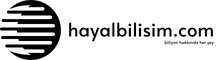
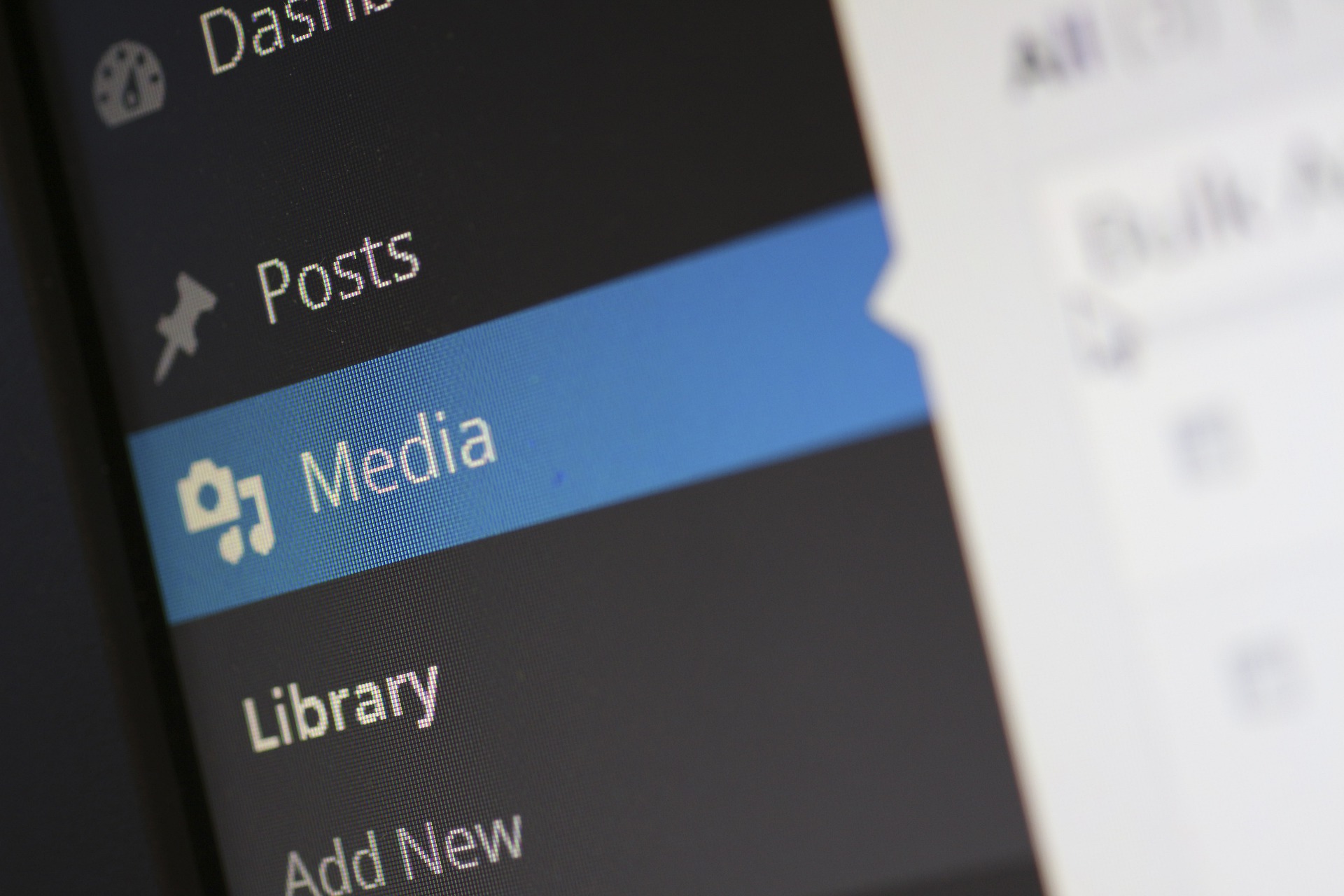




Yorum Yok